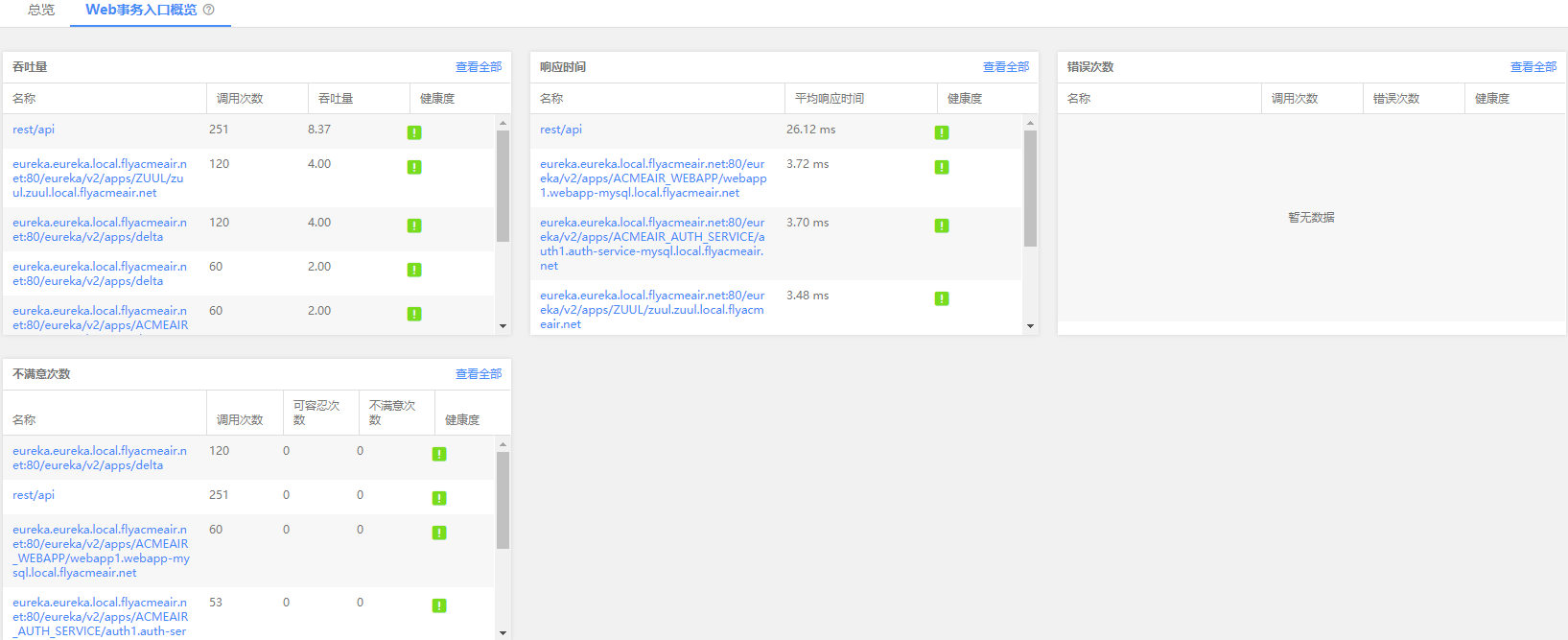查看应用列表
登录OneAPM后,选择AI,您可以查看系统正在监控的应用列表,默认显示最近30分钟内的监控数据,包括应用apdex、用户体验情况、tier健康情况、应用调用次数、每分钟调用次数、响应时间、错误率、错误次数、每分钟错误次数等,选择想要修改的应用,可进行应用的重命名。 !
查看具体应用拓扑总览
选择相应的业务应用,点击进入,并查看详情。在调用拓扑图可能存在多个外部调用,导致调用拓扑图比较复杂,所以拓扑图默认将所有外部服务进行汇聚为Externial Services
在应用拓扑图中:
1. 点击右上角的小闹钟标志可以切换响应时间和执行时间。
2. 点击全屏标志可以放大拓扑图。
3. 点击右上角的散点图或列表图标志可以切换展现模式。
4. 通过使用鼠标滚轮来放大或缩小拓扑图的大小。
5. 通过点击右上角的展开来查看含全部外部服务的拓扑图。
6. 通过点击右上角的数据库展开可以查看含全部外部服务的问题(关系型数据库按Database合并,非关系型数据库按各自类型合并,包括redis、mongodb、memcached等)
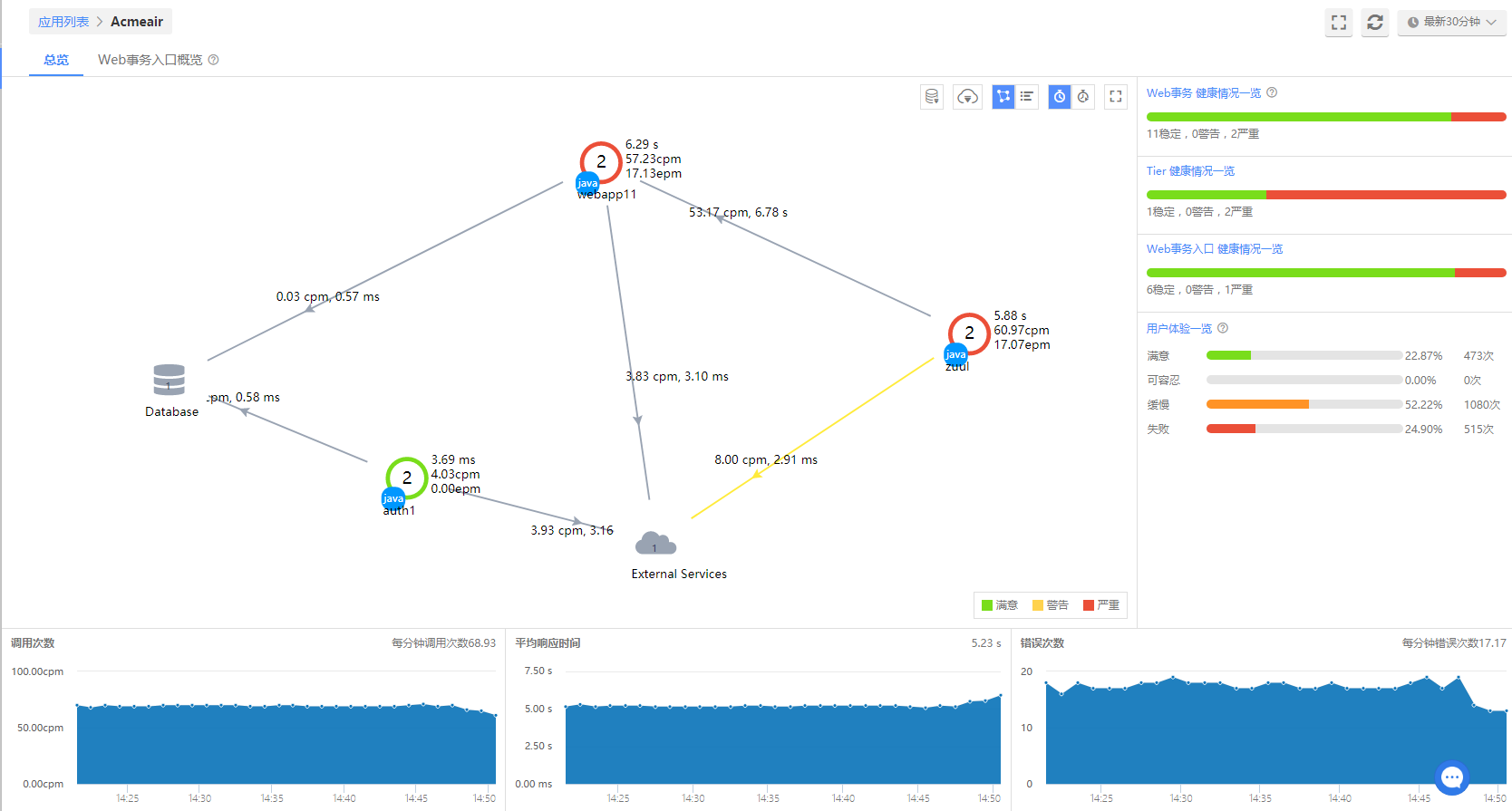
7、点击拓扑图右上角的“数据库展开”按钮(集群拓扑图处实现一致),将数据库进行展开,展开后单击节点调用数据库连线,详情如下:
在数据库连接池页面提供信息包括该节点调用数据库的探针实例名称、连接的数据库、选择时间窗口内的最大连接数&活跃连接数&最小连接数&等待连接线程数&等待时长的平均值,点击数据库名称可以跳转查看该探针实例下对应的数据库连接池详情。

在集群全部实例下,不显示数据库连接池相关信息;切换到单个实例时,显示该实例所连接的数据库连接池信息。总览页面与平均响应时间/总响应时间/每分钟调用次数保持一致,即显示top5数据操作响应时间图、响应时间堆叠图、吞吐量堆叠图、慢sql追踪列表;点击具体的数据库名称时,显示该数据库使用数据库连接池情况。
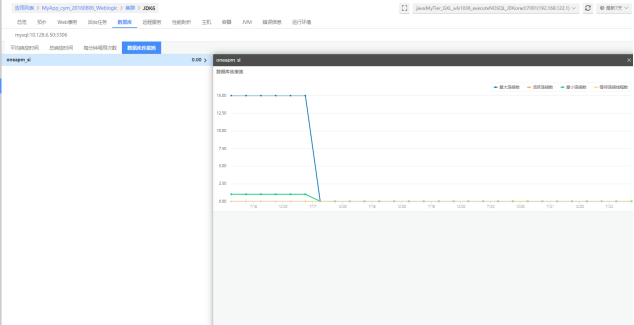
8、在应用拓扑图中点击节点与MQ之间的连线,可以查看节点生产或消费消息的情况(具体取决于节点为生产者还是消费者)。
当节点为消费者时,在弹框的标题处显示MQ到消费者节点的连线,显示内容包括在选择时间窗口内该节点总共的请求次数、该时间段内的平均响应时间。当一个节点上部署多个java探针时,请求次数与响应时间由java探针端进行聚合(次数进行加和,平均响应时间=总响应时间/总次数)
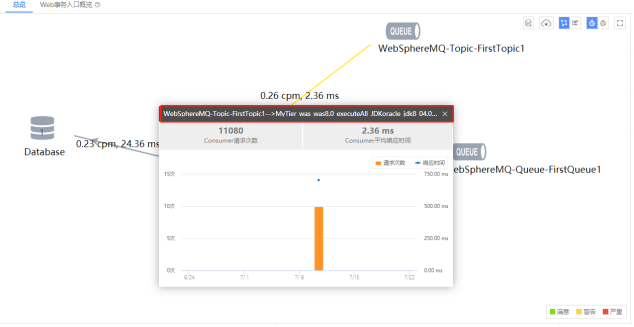
点击MQ图标时,显示该MQ被生产者(或消费者)生产(或消费的情况),包括生产者响应时间与请求次数,消息队列深度(注:web事务入口的MQ图标不可点击)
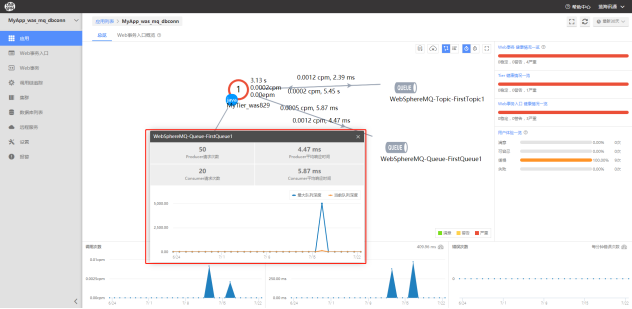
当一个节点即是生产者也是消费者是,鼠标放在该连线上的每分钟调用次数与平均响应时间即可点击查看详情数据。
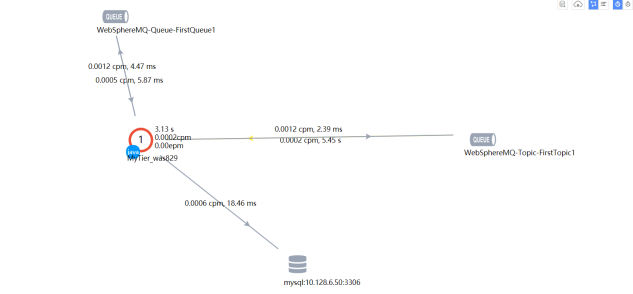
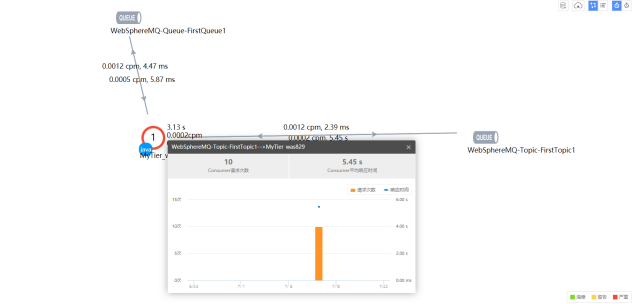
定位拓扑节点产生的问题
- 应用拓扑图种不同颜色的圆圈(表示应用的 Tier)代表该 Tier 的健康度。如何定义这些颜色呢?默认条件为:Apdex_t=0.5s,Apdex 值 0.5 以下时为红色,Apdex 值 0.5~0.9 时为黄色,Apdex 值 0.9 以上时为绿色。Apdex 值越接近 1,表示应用越健康。此外,应用拓扑图中的云代表系统调用的第三方服务,用户可查看了解应用调用的第三方服务。
- 点击总览页面右上角的小闹钟标志切换到执行时间状态,查看拓扑图中执行时间较大即标红的 Tier(图中用圆圈表示 Tier)。
- 点击标红的 Tier,会弹出如下图的小窗口,通过查看 “节点” 标签页来确认应用缓慢是否是由于个别 JVM 缓慢导致的,缩小问题范围,并且可以点击该节点名称,跳转到该 Tier 的详细页面,进一步查看相关信息,定位问题。
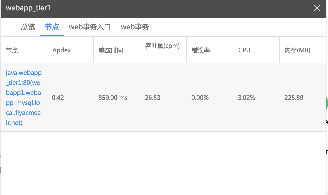
- 通过查看 “Web事务” 标签页,来确认该 Tier 所包含的 Web 事务及其响应时间、调用次数信息,点击响应时间较长的 Web 事务,跳转到该 Web 事务页面,查看详细信息,从而进一步定位问题。
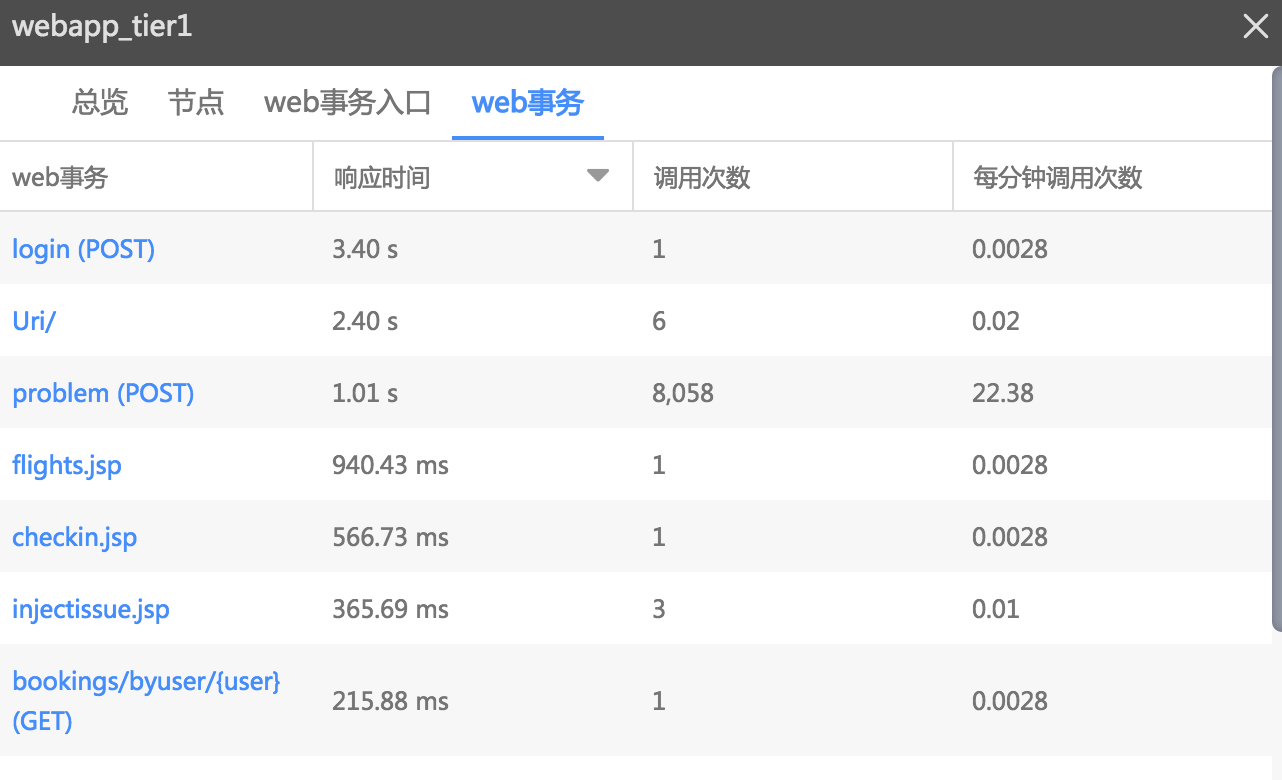
调用情况总览
在应用总览页面,可以查看时间选择条件下应用的调用次数、平均响应时间、错误次数等,鼠标悬停,查看该时间段的总调用次数、每分钟调用次数、平均响应时间、错误次数等指标。

定位详细调用时间段问题
在总览页面中右上角的时间选择器里将时间调整到可能会有性能问题发生的时间段,可以通过拖拉拓扑图下方的折线图来选择某一时间,钻取所选时间段的信息、所选时间内的调用链。
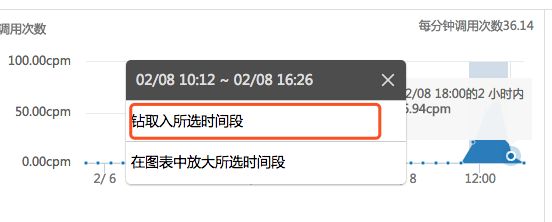
web事务入口概览
web事务入口概览从吞吐量、响应时间、错误次数、不满意次数四个维度进行top10数据的呈列,按每个维度涉及的性能指标从大到小进行排序。